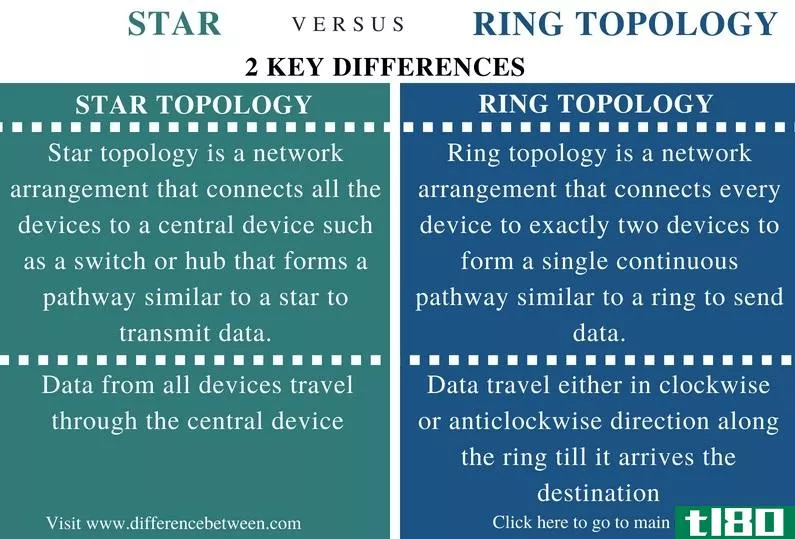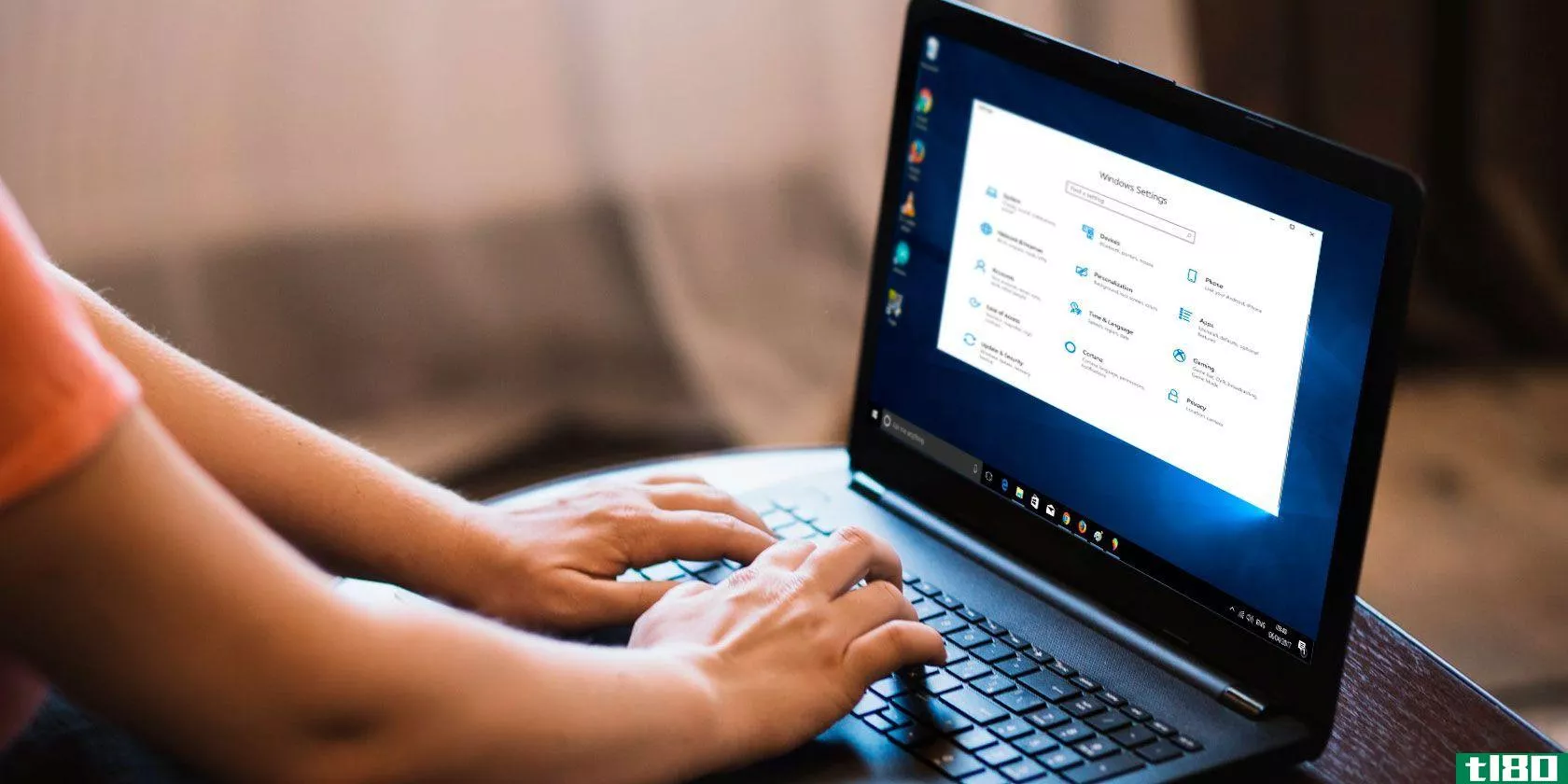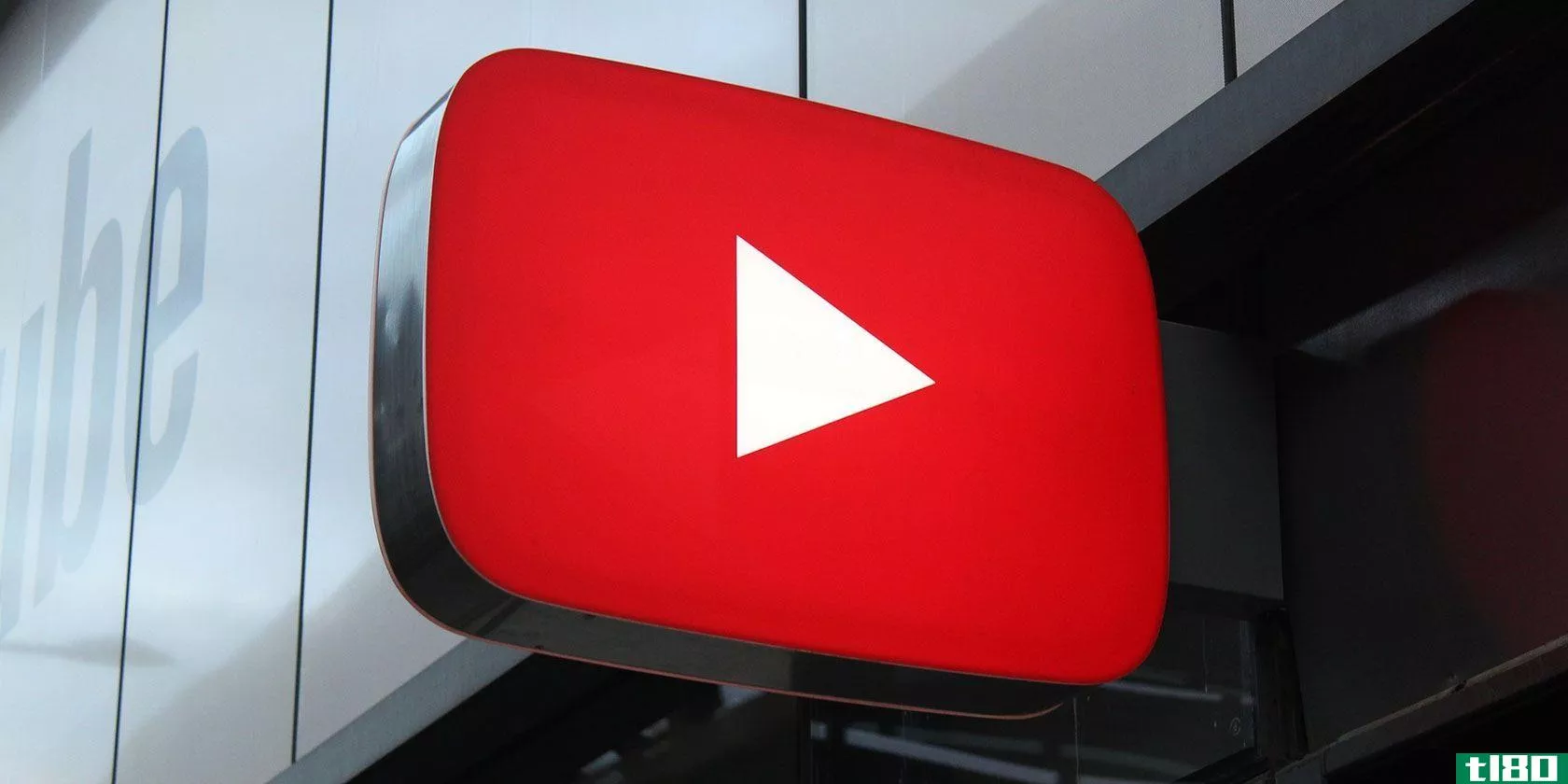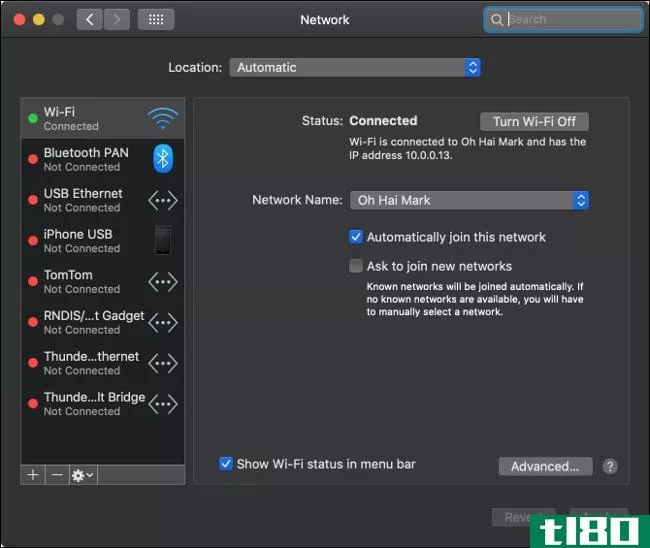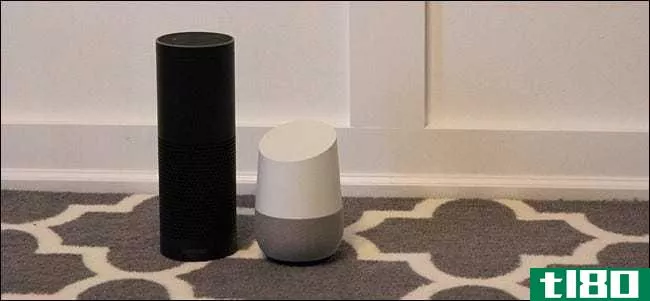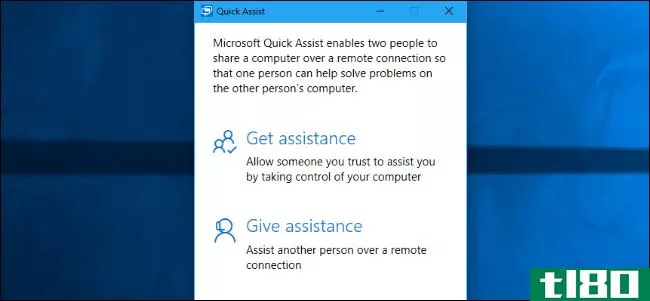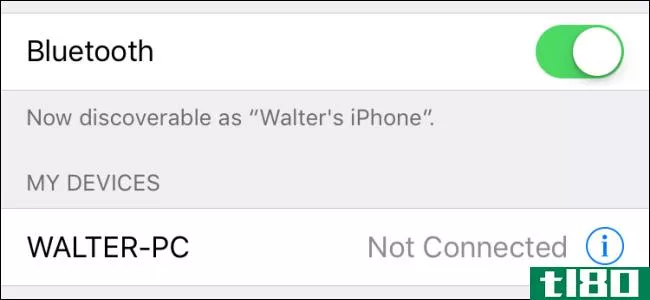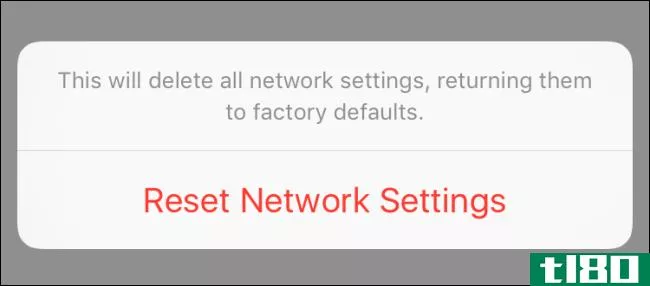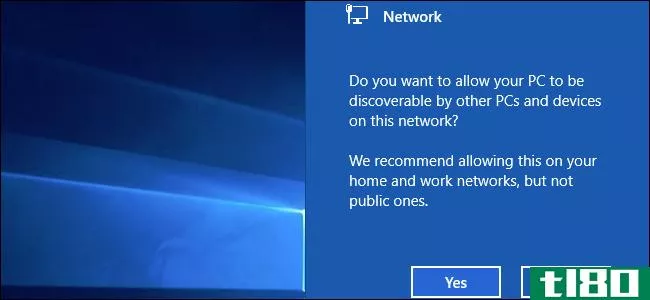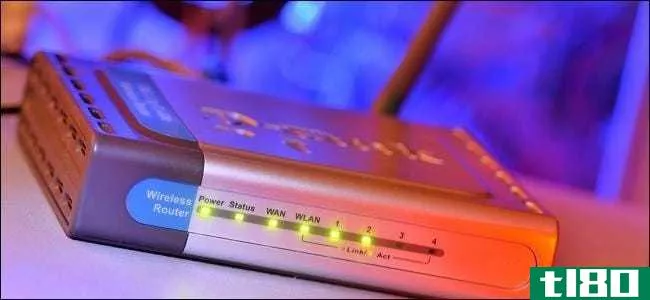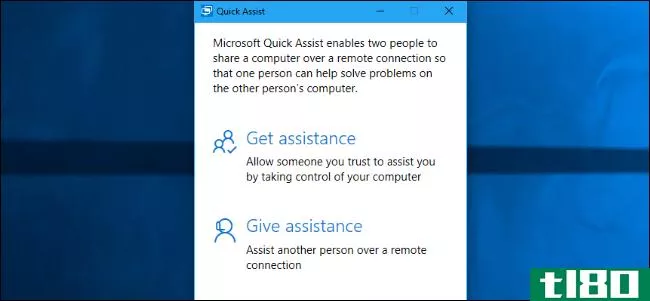如何排除网络连接故障

当你通常信任的浏览器抛出可怕的“服务器未找到”消息时,你正在缩小信息高速公路以完成任务。啊!现在怎么办?
卷起袖子去解决问题,就是这样。当您的internet连接中断或开始出现故障时,请执行以下操作。
(首先:将本文保存到计算机的硬盘上。当你不能上网时,上网对你没有好处。)
解决任何计算机问题的最佳方法是使用消元法。缩小可能出现问题的范围,以找到正确的解决方案。有两种类型的连接中断:当您无法访问任何网站或在线服务时,以及当您无法访问单个特定网站或一系列网站时。
为了确定你处于哪种情况,试着从几个不同的网站上得到回复,包括一个很可能没有关闭的网站,比如Google.com、Yahoo.com或Microsoft.com。此时,命令行爱好者跳过浏览器,直接转到ping,这是一个向服务器发送数据包并接收响应的简单工具。通过在Mac的终端、Windows命令行或shell中键入Ping google.com来Ping服务器。你会立刻看到你是否得到了回应。在这里的截图中,谷歌在106毫秒左右做出了回应。

(按Ctrl+C停止;否则ping会继续ping。)尝试ping google.com或yahoo.com,以及一些较小的网站,比如Lifehacker,以及当事情发生时你试图访问的任何网站。如果你无法联系到谷歌,雅虎,生活黑客,或任何其他网站,你的整个连接中断。
如果ping不是你喜欢的,你也可以使用网络浏览器访问一些不同的网站。只是要确保你尝试多个浏览器时,你这样做,以防万一一个特定的浏览器的设置或插件的实际问题。Ping是查看是否可以访问给定服务器的最佳方法,而不是浏览器。
现在你知道你的连接是完全断开了,还是只是一个或几个特定的网站。如果您的网络上有多台计算机或设备,请在每台计算机上尝试相同的过程,以确保问题不是特定于一台计算机。你甚至可以拿起你的Wi-Fi智能**,跳上你的网络,并检查,以确保相同的网站或整个互联网是不可用的。是不是所有设备和计算机上的停机类型都一样?好的,让我们从那里开始(如果问题特定于一台计算机,请跳到场景3。)
场景1:您根本无法从任何设备或计算机联机
在典型的家庭无线网络中,有三个主要组件:计算机和其他设备、无线路由器以及电缆或DSL调制解调器。当然,从您的计算机到internet上的网站的任何网络连接都涉及到更多的设备,但这些设备是您可以控制的。如果你一直在家里的网络上愉快地上网,然后无缘无故地关机,那么首先要检查的地方就是你的调制解调器和路由器。
Twitter用户Jesse Glacken在描述如何修复断开的连接时说得很好(而且很奇怪)。

在非程序员风格的英语:如果你的调制解调器的灯熄灭了,重新启动它。如果你的路由器的灯熄灭了,重新启动它。
简言之,重新启动调制解调器和路由器将解决90%的家庭互联网连接问题。通常我先拔掉路由器的插头,然后再拔掉调制解调器的插头(他们两个都没有电源按钮,所以只要把电源线从盒子里***就行了。不要被调制解调器顶部的待机按钮所愚弄,那不是电源按钮。你必须把电源线从调制解调器中***。)倒计时到10,然后把调制解调器插回去,然后再插上路由器。给他们两个时间启动和连接,通过观看活动灯。然后在计算机上再次尝试连接到internet。

在这一点上,如果所有的灯都亮了,但是你仍然没有收到ping响应,也无法加载网页,那么是时候继续沿着这条路走下去了。拿起ISP提供给您的电缆,将您的计算机直接连接到调制解调器以消除路由器。重新启动调制解调器。尝试ping或上网。没有骰子?是时候给你的ISP打电话了。
如果您可以在直接连接到调制解调器时联机,但不能在连接到路由器时联机,则问题出在路由器的某个位置。除非他们已经为您安装了路由器,否则大多数ISP不会为您的路由器提供技术支持。通过访问其管理页面并检查它是否从您的提供商处获得连接来解决问题。这是您希望将路由器的用户指南放在手边的时候。跳转到场景4,了解有关故障路由器的护理和馈电的更多信息。
场景2:您无法从任何计算机或设备访问特定网站或一组网站
如果只是一个你无法访问的网站,那么问题很可能不是你;是那个网站的服务器。

我最喜欢的检查网站的工具是超级有用的“为每个人下载”或“只为我下载”工具,它告诉你如果整个世界都无法访问该网站。如果不仅仅是您,而且该网站确实对任何人都不可用,请使用Notify Mee在该网站备份时获取电子邮件警报(谢谢,战友!)

如果结果证明只有你一个人,你就陷入了一个有趣的困境。你可以访问每个人的网站,但不是这个特定的网站,而是全世界都可以。现在,是时候开始考虑DNS服务器了。你的ISP的DNS服务器是那些找出哪些互联网域名(比如lifehacker.com)映射到哪些IP地址的服务器。如果您的ISP的DNS服务器没有正确的网站名称地址,您将无法使用正确的服务器。要查看问题是否是DNS,请尝试切换到免费的OpenDNS服务。
要获得有关问题来源的更准确信息,请跳到有关使用跟踪路由的部分。
场景3:一台计算机无法访问某些网站,但同一网络上的其他计算机可以访问
如果你在这里阅读Lifehacker,很可能你的电脑是免费的,没有病毒和其他恶意软件。不过,如果你去拜访米兹阿姨和拉尔夫叔叔,情况可能不是这样。如果一台特定的计算机不能联机,但其他设备可以联机,则问题是该计算机的本地问题。
首先,确保问题不是特定于浏览器的。安装Firefox(或者创建一个新的、无扩展的Firefox配置文件)并检查是否可以使用它上网。也可以试试Chrome(如果电脑根本无法联机,请使用一个可以下载浏览器安装文件的软件,或者在拇指驱动器上附带一个便携式版本。)
如果系统上的所有浏览器都无法联机,请禁用防病毒软件并检查防火墙。有时,未完全关闭或卸载的损坏AV软件会扰乱网络连接。尝试在系统上创建一个全新的用户,并以该新用户的身份登录,以确保没有进程在后台运行。如果怀疑恶意软件在工作,请清洗机器。在最坏的情况下,一个完全垃圾系统,擦干净硬盘驱动器和安装窗口从头开始。
场景4:路由器需要不断重置或降低连接速度
如果你的无线路由器似乎减慢了你的连接速度,或者经常去度假而没有任何警告,那么你可以做一些事情。

对于经常无法访问或失去连接的路由器,请尝试将固件更新到最新版本。在路由器**商的网站上搜索最新和最棒的,并使用路由器的管理界面安装。如果你觉得很冒险并且有兼容的硬件,试试第三方固件,比如DD-WRT或Tomato。
对于路由器速度减慢,请尝试减少干扰或更改无线通道。《****》建议:
基站可能受到最近安装的、使用相同无线电频率的附近新设备的干扰。这包括无绳电话、微波炉、婴儿监视器、无线扬声器、鼠标或键盘。查看移动或关闭这些设备时网络速度是否提高。移动基站本身也可能有帮助。
对于公寓居民来说,拥有自己无线网络的邻居挤在电波中也可能会影响性能,尤其是如果每个人的网络都设置为使用相同的默认频道。要更改路由器的通道,您需要进入其配置文件(您通常需要基站的密码才能访问这些设置)。更换频道的步骤因**商而异,但Linksys在snipurl.com/3iibn上有说明。苹果的AirPort和AirPort Express基站可以使用AirPort实用软件进行调整。使用通道1、6或11进行试验,因为它们之间的距离足够远,不会与其他通道重叠,并且可以提供更好的网络信号。
有关更多信息,请参阅我们的前十大Wi-Fi增强、调整和应用程序。菲尔坎贝尔摄。
网络忍者的命令行工具traceroute
每个优秀的网络管理员都会使用古老的命令行工具traceroute来解决断开的网络连接问题。Traceroute映射数据包从计算机到网站的路径,并包括沿途的每一站以及到达该站所需的时间。对于断开的连接,traceroute将揭示断开的连接在什么确切的点上发生故障,并向对ping和IP地址稍有了解的人提供有关如何解决问题的更多信息。

要想让traceroute旋转一下,看看它的输出是什么样子的,可以试试这个在线版本(如果你根本不能在线的话,这显然是没有帮助的)。
要从您的计算机上运行它,请在Windows上从tracert google.com命令行键入(注意缺少o、u和e)。在Mac终端窗口中,键入traceroute google.com。查看这个很棒的traceroute教程或traceroute初级读物,了解更多关于解释traceroute输出的信息,在hop4上连接失败的断开连接上,它看起来像这样:

你最常见的互联网连接问题是什么?如何解决这些问题?把你的网络故障排除知识放在评论里。
Lifehacker的创始编辑Gina Trapani再也不想看到“找不到服务器”的消息。她的每周特辑《Smarterware》每周三都会出现在Lifehacker上。订阅Smarterware标记提要以在新闻阅读器中获得新的分期付款。
- 发表于 2021-07-28 19:28
- 阅读 ( 81 )
- 分类:互联网
你可能感兴趣的文章
明星(star)和环形拓扑(ring topology)的区别
...连接。 图01:星形拓扑 星型拓扑的主要优点是易于故障排除。此外,如果一个设备发生故障,它不会影响其他设备的通信。因此,很容易用其他设备替换故障设备。设置和修改网络也很容易。此外,由于只有一个中央设备,因...
- 发布于 2020-10-18 16:18
- 阅读 ( 533 )
如何解决windows无法自动检测网络代理设置错误
有时你会看到令人沮丧的黄色感叹号图标在你的网络连接图标在Windows。操作系统为您提供了故障排除功能,但在运行自动工具后,您会看到以下消息: ...
- 发布于 2021-03-18 02:39
- 阅读 ( 661 )
没有互联网连接?您可以尝试的5个快速故障排除提示
... 如果您想继续使用Wi-Fi,请查看我们的指南,了解如何在Windows 10中修复Wi-Fi问题。 ...
- 发布于 2021-03-23 07:34
- 阅读 ( 203 )
如何排除缩放呼叫故障
...支持团队进行进一步分析。该公司在其支持页面上提供了如何在windows10pc、Mac和Linux上实现这一点的说明。
- 发布于 2021-04-02 02:01
- 阅读 ( 224 )
如何对无法加载的网页进行故障排除
... 请详细查看这些和其他常见网站错误消息的含义,以及如何解决它们。 禁用可能干扰的软件 广告拦截器是浏览器扩展,经常干扰网站呈现。如果您正在运行这些扩展之一,请尝试在浏览器中禁用它,然后重新加载网站。如果...
- 发布于 2021-04-03 06:06
- 阅读 ( 202 )
如何修复无法连接wifi的echo或google home
恭喜你,你有一个新的谷歌主页或亚马逊回声设备!但由于某些原因,即使您确信密码正确,它也无法连接到Wi-Fi。好消息是,有一些简单的解决方案可以尝试。 无论你有一个新的谷歌主页或新的亚马逊回声设备,安装应该很...
- 发布于 2021-04-03 23:32
- 阅读 ( 226 )
如何在没有任何额外软件的情况下远程排除朋友的windows pc故障
...用安装了周年更新的Windows10,这就是我们推荐的选项。 如何开始帮助别人 首先,通过搜索“开始”菜单以查找“快速协助”并启动快速辅助快捷方式,打开快速辅助应用程序。您还可以导航到“开始”>“Windows附件”>“...
- 发布于 2021-04-07 11:23
- 阅读 ( 179 )